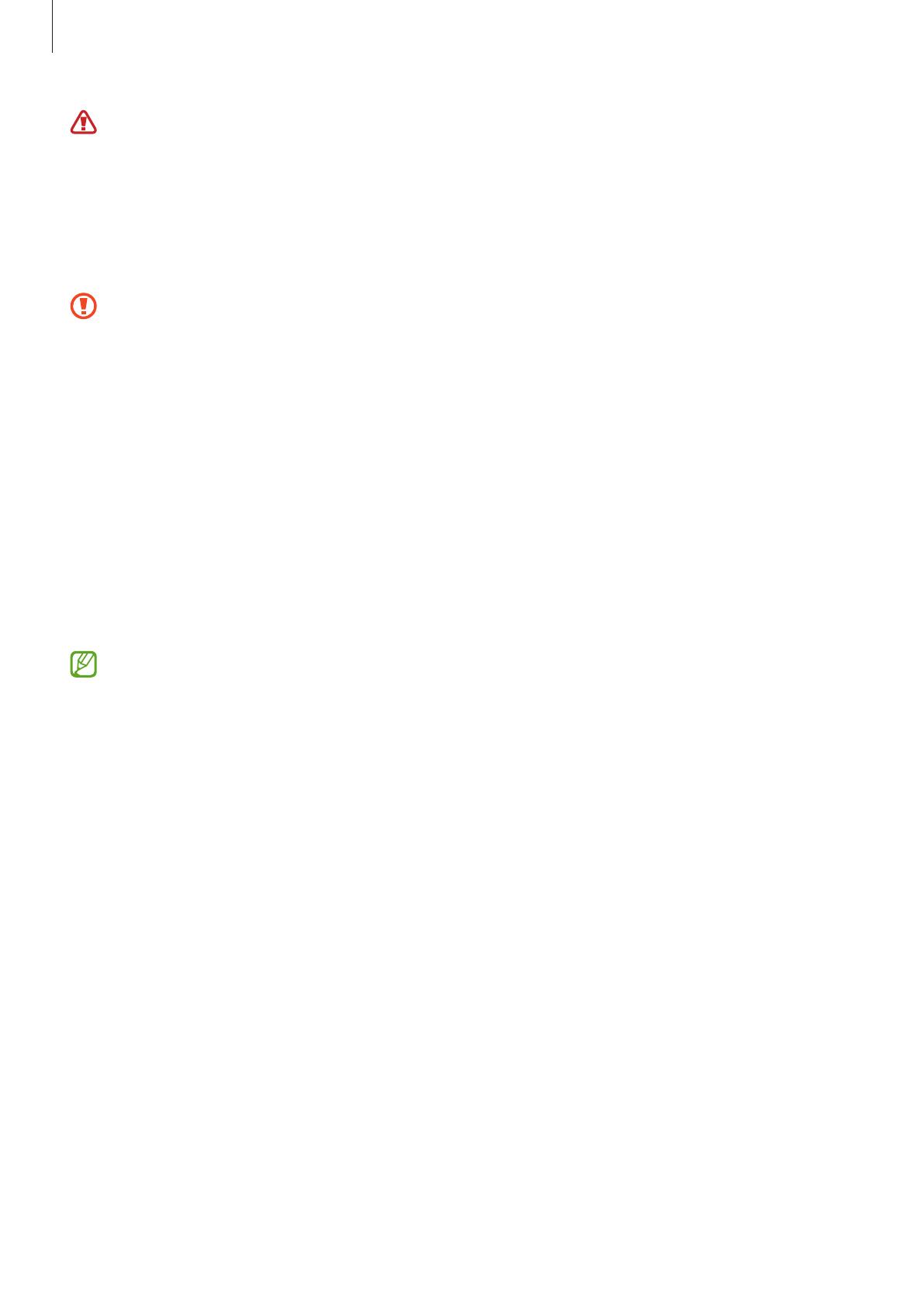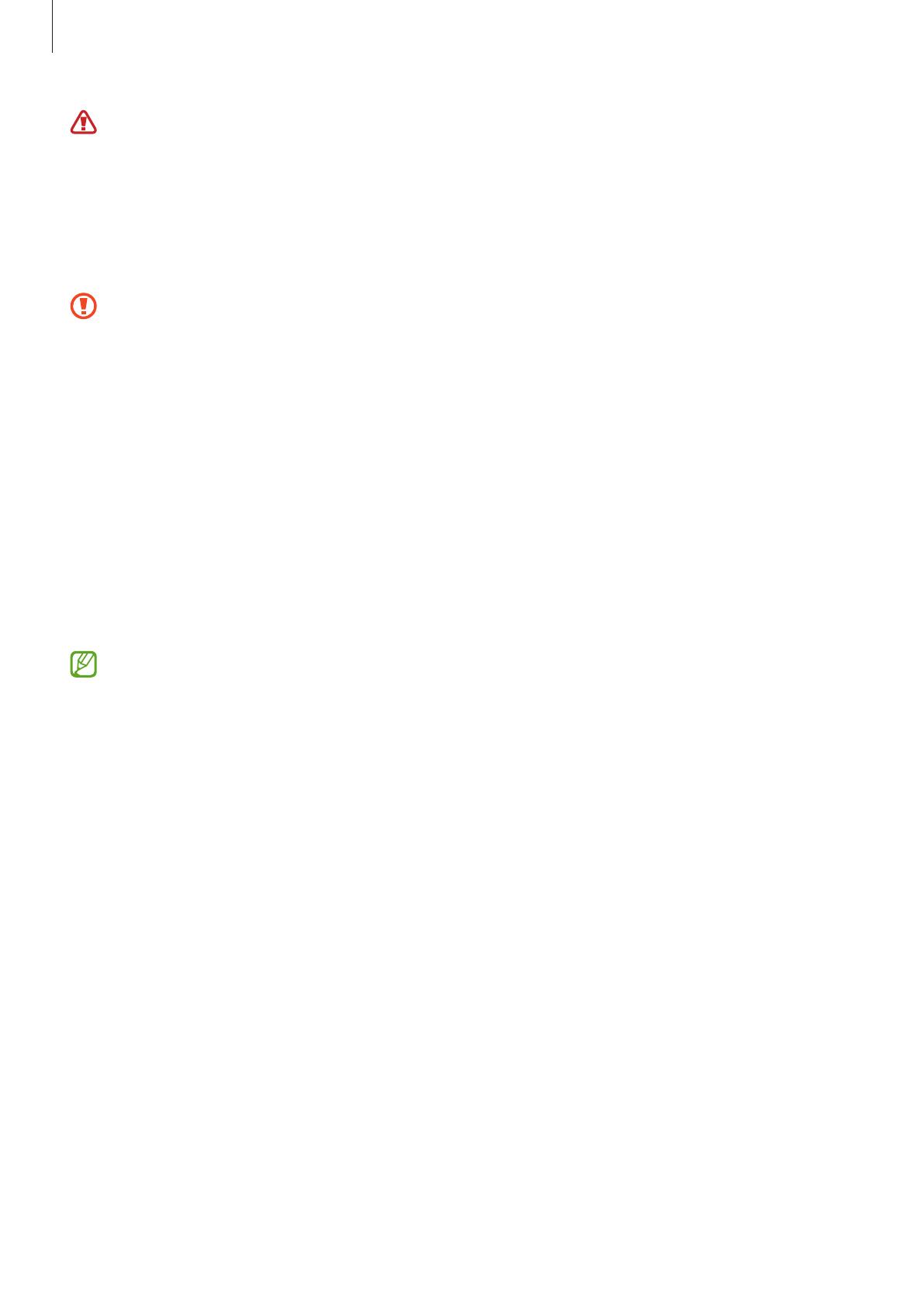
Kezdeti lépések
6
A készülék és egyes (külön kapható) kiegészítők mágneseket tartalmaznak. Az Amerikai Szív
Szövetség (USA), valamint a Gyógyszereket és Egészségügyi Termékeket Szabályozó Ügynökség
(Egyesült Királyság) egyaránt arra figyelmeztet, hogy a mágnesek befolyásolhatják a beültetett
szívritmusszabályzók, cardioverterek, defibrillátorok, inzulinpumpák vagy egyéb elektromos orvosi
eszközök (együttesen "Orvosi Eszközök") működését, 15 cm tartományon belül. Ha Ön ezen Orvosi
Eszközök bármelyikét használja, AKKOR NE HASZNÁLJA EZT A KÉSZÜLÉKET ÉS EGYES KIEGÉSZÍTŐKET,
AMÍG NEM KONZULTÁLT A KEZELŐORVOSÁVAL.
•
Ne tárolja a készüléket és mágneseket tartalmazó kiegészítőket mágneses tér közelében. A
mágneses tér megrongálhatja a mágnescsíkos kártyákat, például a bankkártyákat, telefonkártyákat,
betétszámlakönyveket és beszállókártyákat.
•
A hangszórók használata, például médiafájlok lejátszása közben ne helyezze a készüléket a füléhez.
•
Vigyázzon ne tegye ki a fényképező érzékelőjét erős fényforrásnak, például közvetlen napsütésnek.
Ha a fényképező érzékelőjét erős fényforrásnak, például közvetlen napsütésnek teszik ki, akkor az
megsérülhet. A sérült képérzékelő nem javítható, és pontokat, illetve foltokat okoz a képeken.
•
Ha a készülék bármely része, például az üveg vagy az akril törött, sérülés veszélye állhat fenn. Csak
akkor használja a készüléket, miután egy Samsung szervizközpontban megjavíttatta.
•
Ha por vagy idegen anyagok jutnak a mikrofonba, hangszóróba vagy az antennába, a készülék
hangereje csökkenhet vagy bizonyos funkciók működése leállhat. Amennyiben egy éles tárggyal
próbálja meg eltávolítani a port vagy idegen anyagot, a készülék sérülhet, és az ronthatja a
kinézetét.
•
Csatlakoztatási problémák és az akkumulátor gyors merülése következhetnek be az alábbi
esetekben:
–
Ha fémmatricákat ragaszt a készülék antennájának területére
–
Ha fémes anyagból készült tokot rögzít a készülékre
–
Ha bizonyos funkciók, például hívás vagy a készülék adatkapcsolatának használata közben
kezével vagy más tárggyal letakarja a készülék antennájának területét (Mobilhálózatot
támogató modellek)
•
Ajánlott a Samsung által jóváhagyott képernyővédő fólia használata. A jóvá nem hagyott
képernyővédő fóliák megzavarhatják az érzékelők működését.
•
Ne takarja le az RGB fényérzékelő területét a képernyő kiegészítőivel, például képernyővédővel,
matricákkal vagy hátlappal. Ez ugyanis az érzékelő hibás működését okozhatja.
•
Ügyeljen rá, hogy ne érje víz az érintőképernyőt. Párás környezetben vagy ha víz kerül rá
előfordulhat, hogy az érintőképernyő nem működik megfelelően.